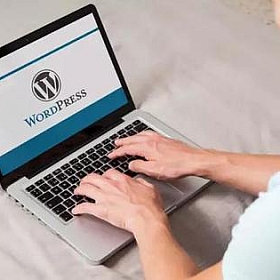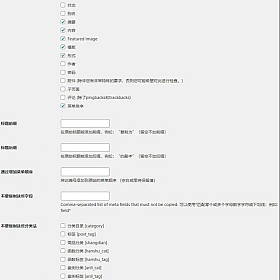WordPress使用FTP上传WordPress主题及插件的教程

今天为大家分享一个WordPress使用FTP上传WordPress主题及插件的教程,首先使用FTP上传文件,就必须选择一款FTP软件。
现在FTP软件有很多,比如FileZilla、SmartFTP、FlashFXP。这些软件的功能差不多,单纯上传文件,也不需要太高级的功能。随便选择一款即可。FileZilla是免费的,其他两款应该是收费的。
FTP信息
选择好了FTP软件,那就来介绍下使用FTP需要的信息:FTP地址、FTP端口、FTP账户、FTP密码。
以宝塔面板为例,

从图中,我们可以得到FTP账户、FTP密码、FTP地址、FTP端口。
需要注意的是“根目录”,你输入用户名的时候,会自动改变。比如:输入用户名aaa:

此时的根目录就变成了/www/wwwroot/aaa。
如果这样不修改,直接提交创建FTP信息;再用FTP软件是访问不到网站根目录的。
你需要把/www/wwwroot/aaa改成wwwroot目录(/www/wwwroot),或者网站所在目录(/www/wwwroot/maosiji.com);才能正常访问到。
FTP端口
从上图中可看出,FTP的地址是21。
这就需要你在服务器里配置一下该服务器的安全规则,即放行这个21端口,才能正常访问。
使用FTP软件上传
以Filezilla为例,下载地址:www.filezilla.cn。
打开软件后,会有这样的显示界面:

点击【文件 – 站点管理器】

点击【新站点】,输入 FTP地址、FTP端口、FTP账户、FTP密码:

点击【连接】后,就可以开始上传主题或者文件了。
2. 分享目的仅供大家学习和交流,请不要用于商业用途!
3. 如果你也有好源码或者教程,可以到用户中心发布投稿,分享有金币奖励和额外收入!
4. 本站提供的源码、模板、插件等等其他资源,都不包含技术服务 请大家谅解!
5. 如有链接无法下载、失效或广告,请联系站长,可领回失去的金币,并额外有奖!
【演示站】Ripro子主题 » WordPress使用FTP上传WordPress主题及插件的教程

常见问题FAQ
- 免费下载或者VIP会员专享资源能否直接商用?
- 本站所有资源版权均属于原作者所有,这里所提供资源均只能用于参考学习用,请勿直接商用。若由于商用引起版权纠纷,一切责任均由使用者承担。更多说明请参考 VIP介绍。